电脑屏幕保护后黑屏问题的解决方法与排查技巧
- 综合知识
- 2025-03-15
- 21
在使用电脑时,我们可能会遇到屏幕保护程序启动后,电脑突然黑屏的情况,这无疑会影响到我们的工作和娱乐体验。今天,我们将深入探讨如何解决电脑屏幕保护后黑屏的问题,并提供相应的排查技巧,帮您有效诊断并解决这一难题。
一、电脑屏幕保护后黑屏的常见原因
1.显卡驱动不兼容或过时
显卡驱动程序的不兼容或更新不及时是导致黑屏的常见原因。确保您的驱动程序最为新版本,以兼容当前的系统和显示需求。
2.系统电源设置问题
错误的电源管理设置也可能是导致屏幕保护后黑屏的原因。系统在进入屏保状态后可能过于激进地切换到省电模式,从而导致显示屏关闭。
3.屏幕保护程序设置不当
某些屏幕保护程序或其设置可能与您的系统硬件不兼容,导致黑屏现象。
4.显示器硬件问题
显示器本身可能存在硬件故障,如连接线接触不良或显示器内部电路问题,也会造成黑屏现象。

二、如何解决电脑屏幕保护后黑屏的问题
1.更新显卡驱动程序
访问显卡制造商的官方网站获取最新的驱动程序。
下载与您操作系统和显示卡型号相匹配的驱动程序。
关闭电脑上的所有防病毒程序,以避免对安装过程的干扰。
按照下载的驱动安装指引进行安装,并重启电脑查看问题是否解决。
2.检查电源设置
点击“开始”菜单,然后选择“控制面板”。
找到并点击“电源选项”。
检查屏幕亮度和睡眠时间设置是否合理,避免系统过早进入省电状态。
调整设置,确保电脑在屏幕保护状态下不会过快关闭显示器。
3.调整屏幕保护程序设置
右键点击桌面,选择“个性化”。
点击屏幕保护程序项,在弹出的对话框中选择一个不同的屏保程序。
如果选择的屏保程序支持设置,可适当调整复杂度或切换时间,以减少对硬件的压力。
4.检查显示器和连接线
确保所有显示器连接线都牢固连接,无任何破损或接触不良。
尝试更换一根新的连接线或在另一台电脑上测试显示器,以排除硬件故障。
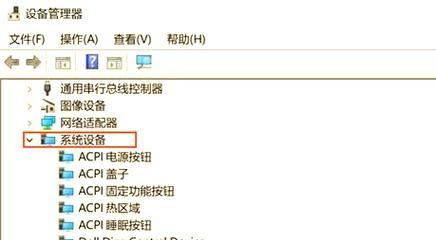
三、电脑屏幕保护后黑屏问题排查技巧
1.安全模式下的测试
重启电脑,并在启动过程中按住F8键(不同电脑可能不同)进入“高级启动选项”。
选择“安全模式”,并观察是否还会出现黑屏现象。
如果在安全模式下不会黑屏,说明问题可能与系统软件设置或第三方程序有关。
2.观察系统事件日志
在“控制面板”中打开“管理工具”中的“事件查看器”。
查看系统日志中是否有任何与显示相关的错误或警告信息。
3.硬件诊断工具的使用
利用系统自带的硬件诊断工具或第三方硬件检测软件对显示器和显卡进行检测,确认硬件是否正常工作。
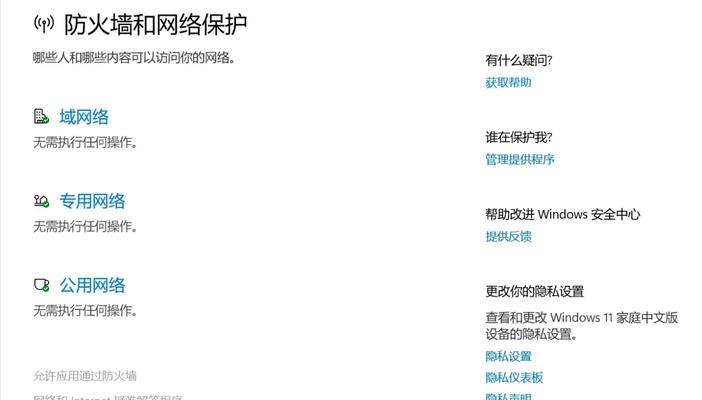
四、常见问题与实用技巧
1.如何避免屏幕保护程序导致的问题?
定期更新显卡驱动程序,并适当调整系统电源设置和屏保程序的复杂度,可以有效避免这类问题发生。
2.电脑黑屏时应该怎么办?
如果电脑在没有启动屏保程序的情况下黑屏,首先应排除显示器和连接线的问题。若连接没有问题,则需要考虑是否为系统软件或驱动程序的问题。
3.屏保后黑屏是否一定与电脑硬件有关?
虽然硬件问题可能是原因之一,但软件设置不当,如错误的电源管理或屏保程序设置,也是导致问题的常见原因。
五、
电脑屏幕保护后出现黑屏现象可能由多种因素造成。通过更新显卡驱动程序、调整电源和屏保设置,以及检查显示器硬件状态,大多数情况下可以有效解决此问题。定期进行系统维护和检查,能够预防类似问题的发生,并保持电脑流畅运行。希望通过本文的指导,您能快速解决黑屏问题,重新拥有良好的电脑使用体验。
版权声明:本文内容由互联网用户自发贡献,该文观点仅代表作者本人。本站仅提供信息存储空间服务,不拥有所有权,不承担相关法律责任。如发现本站有涉嫌抄袭侵权/违法违规的内容, 请发送邮件至 3561739510@qq.com 举报,一经查实,本站将立刻删除。